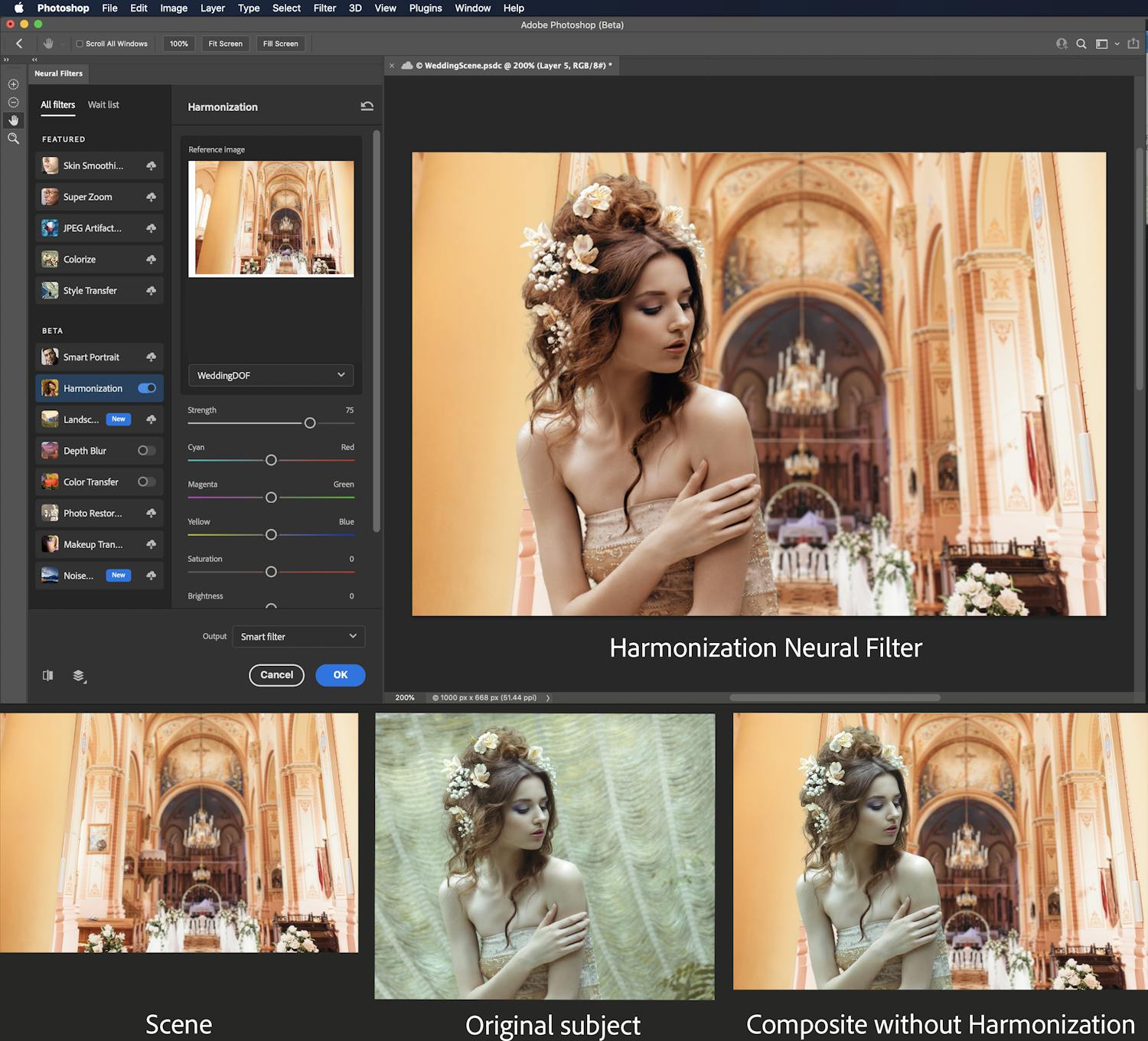Når du åpner Photoshop neste gang, får du helt nye muligheter for rask og enkel forbedring av blinkskuddene dine.
Med kunstig intelligens kan du nemlig nå legge til gradvis økende bakgrunnsuskarphet, som den vi ser i dyre objektiver.
Nå klarer du deg med ett klikk for å få effekten i bildet, og du sparer altså både penger på objektiver og tid på bildebehandlingen.
Dette er bare ett av de smarte filtrene du finner i den nyeste Photoshop-oppdateringen.
Gå fra sommer til høst
Det neste smarte filteret er Landscape Mixer, som i tillegg til å kunne bytte ut himmelen i bildet ditt også kan endre årstiden på bildet.
Alt du trenger å gjøre er å dra skyveknappene til høyre bort til en av årstidene vinter, vår, sommer og høst, og deretter justere styrken på effekten.
Filteret kan også farge bildet ditt i flott kveldslys med solnedgang-skyveknappen.
Fargelegg gamle sort/hvitt-bilder
Hvis du har prøvd deg på å fargelegge gamle familiebilder, vet du at det er en langdryg affære.
Selv om det kan være morsomt å male fargene, tar det ofte mange timer før du får et resultat du kan være stolt av.
Det blir det slutt på nå med Photoshops fargeleggingsfilter, Colorize, som automatisk fargelegger et bilde når du aktiverer filteret.
Match lyset i sammensatte bilder
Det kan være vanskelig å sette sammen to bilder uten at det blir synlig.
Fargetemperaturen er sjelden den samme på bildet du vil sette inn på det andre. Det kan det nye filteret i Photoshop hjelpe deg med.
Filteret kan automatisk gi to bilder det samme uttrykket, og det er smart hvis du for eksempel har et flott portrettbilde du vil sette inn på en annen bakgrunn.
Bare bruk objektvalgverktøyet og velg personen i portrettet, høyreklikk på valget og klikk på kopier, og sett det deretter inn på bakgrunnen du har valgt.
Så aktiverer du filteret og velger bildet du vil bruke som referanse.
Automatisk valg av lag
Hvis du jobber mye med lagmasker i Photoshop, blir også det enklere nå.
Med et høyreklikk på bildet skanner programmet bildet ditt og lager lag med alle objektene bildet ditt består av.
Tidligere fikk du objektvalgverktøyet, og det er samme funksjon som den nye automatikken benytter seg av – denne gangen på hele bildet.
Vi gleder oss til å teste de mange nye funksjonene i programmet, som er tilgjengelig fra tirsdag 26. oktober.